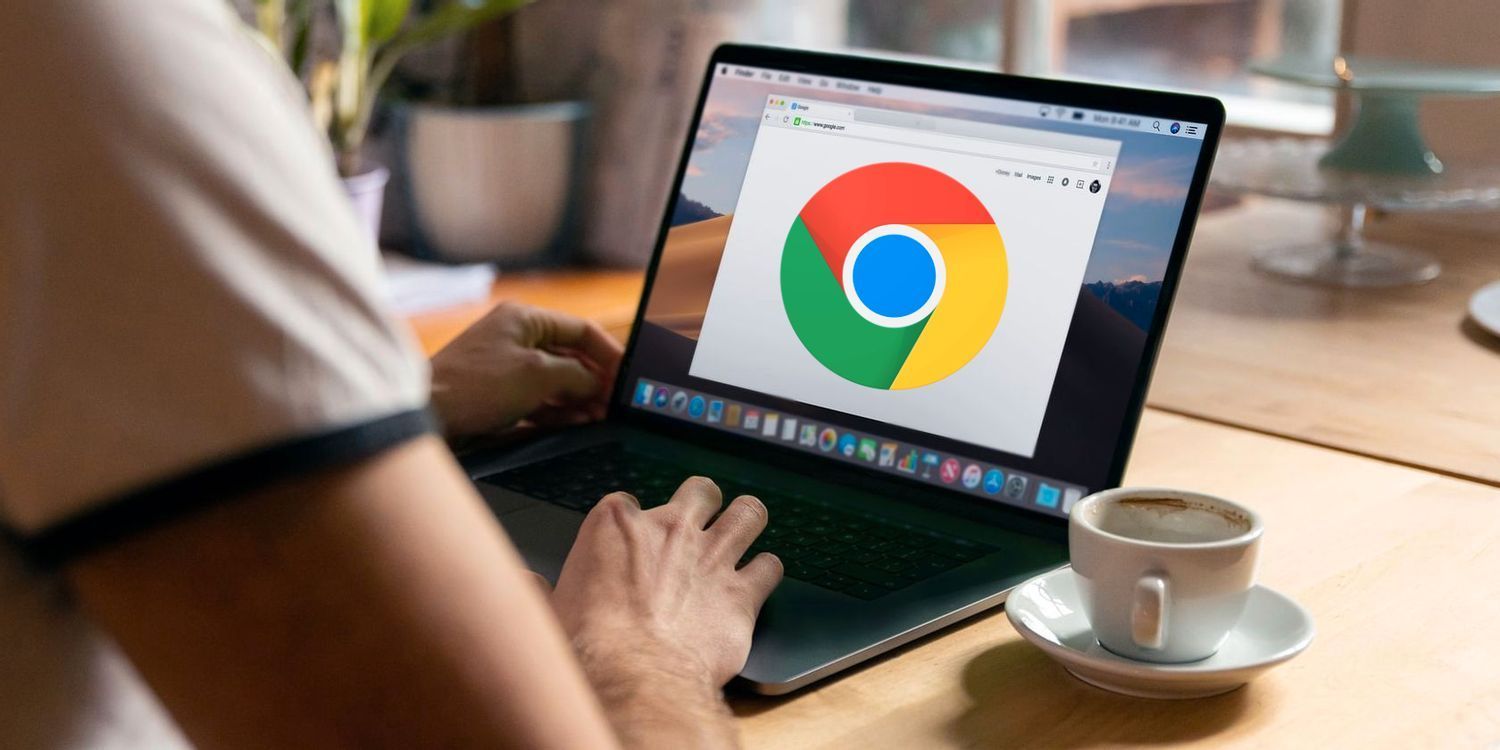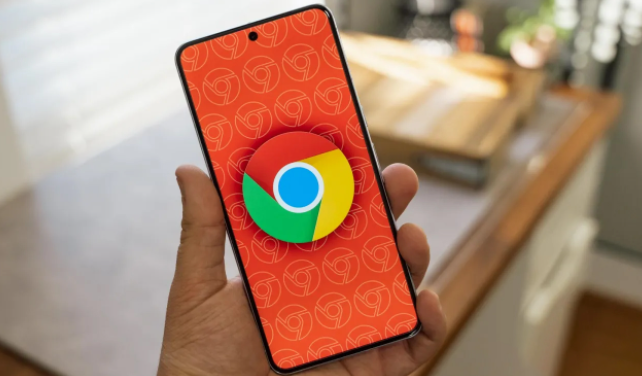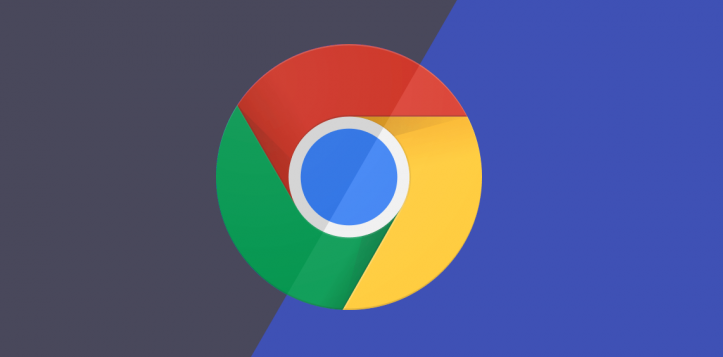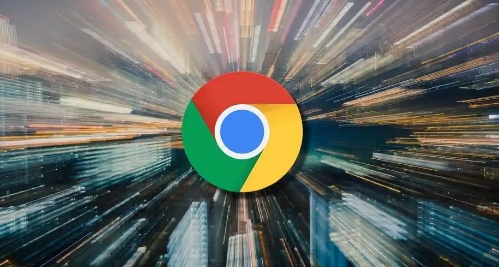详情介绍

1. 设置下载前询问保存位置:在浏览器菜单中选择“扳手工具”,点击“设置”,找到“高级选项”并点击。在高级选项中,点击“下载内容”,勾选“下载前询问每个文件的保存位置”选项。这样每次下载文件时,浏览器会弹出对话框,提示选择保存位置和文件名,从而可自定义文件名。
2. 使用下载管理扩展程序:安装如“Chrono下载管理器”等扩展程序。安装后,当开始下载时,它可以让您在保存之前编辑文件名。在下载过程中,点击扩展程序图标,会弹出窗口,其中包含文件名和保存路径等信息。您可以在文件名输入框中修改文件名,然后选择保存位置,最后点击“保存”按钮完成下载。
3. 通过命令行操作(适用于技术用户):可在命令行执行chrome.exe --download-auto-rename来查看或设置相关参数。此方法需对命令行操作有一定了解,且可能因系统环境和Chrome版本不同而有所差异。
4. 企业环境组策略配置:在企业环境中,可通过组策略配置(路径:用户配置→管理模板→Google→Chrome→下载设置),在脚本中添加自动检测步骤,以控制文件自动改名的相关设置。